Configura Google Analytics
Aggiungi Google Analytics al tuo account piattaforma
Google Analytics può fornirti alcuni punti dati aggiuntivi per aiutarti a vedere il quadro della tua efficacia e tendenze. L'aggiunta di Google Analytics all'account della tua piattaforma ti consente di visualizzare la fonte di traffico come i partecipanti dal traffico pubblicitario e i dati demografici (inclusi dati sulla posizione, sesso, età e dispositivi mobili rispetto a desktop) per i partecipanti al sito online della tua chiesa.
Configurazione di Google Analytics
- Trova il tuo ID di monitoraggio di Google Analytics. Questo codice sarà simile a UA-123456789-1.
- Incolla quel codice nella sezione Integrazioni > di Google Analytics dell'amministratore.
- Salva il codice e l'integrazione si attiverà.
I dati online della tua chiesa verranno ora inviati a Google Analytics.
Abilitazione del monitoraggio dell'ID utente
L'ID utente ti consente di associare i dati di coinvolgimento da diversi dispositivi e sessioni multiple, così puoi scoprire come gli utenti interagiscono con i tuoi contenuti per un periodo di tempo prolungato.
Per abilitare questa funzione devi:
- Accetta le norme sull'ID utente nell'amministrazione di Google Analytics.
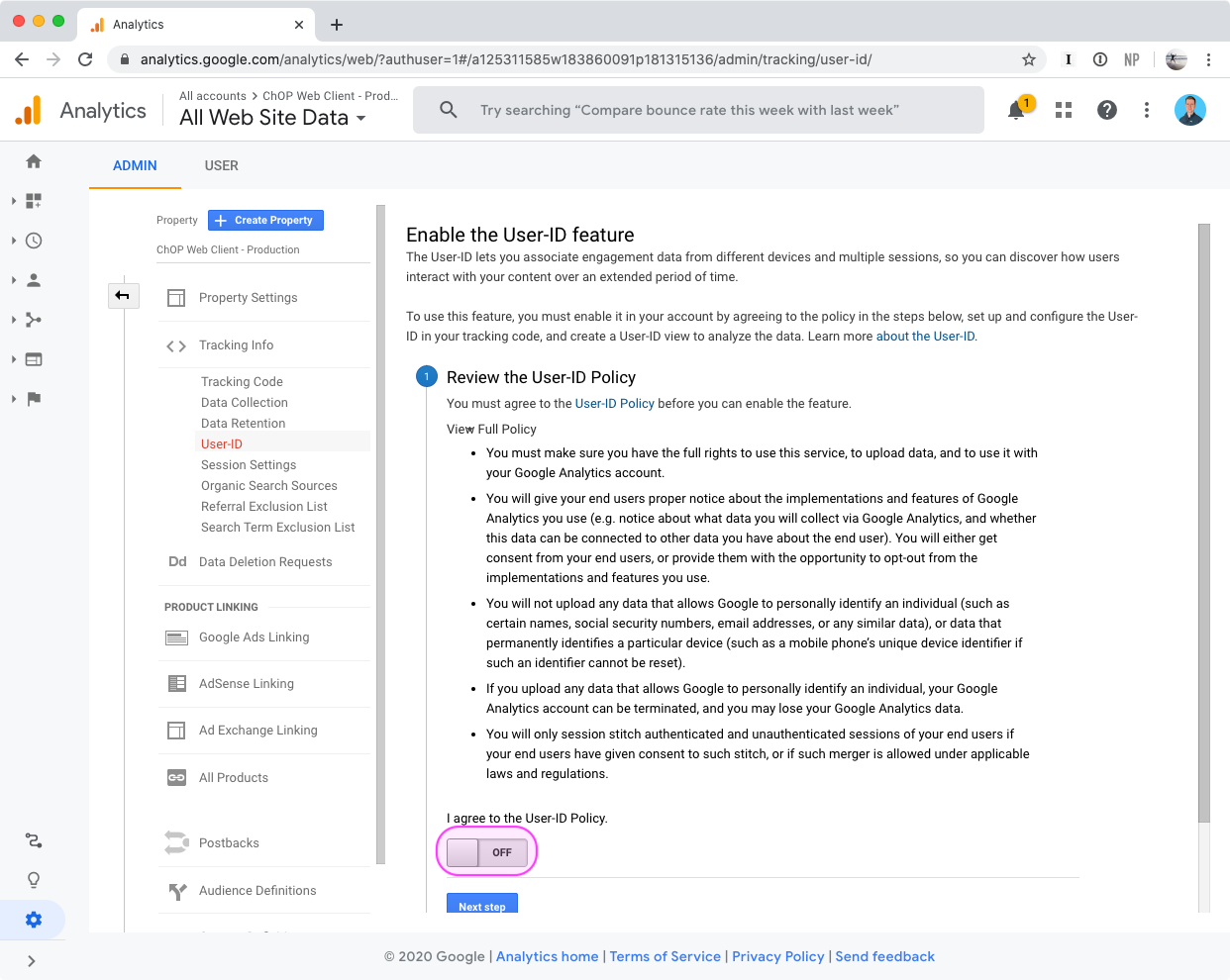
- (Facoltativo) Abilita l'unificazione della sessione
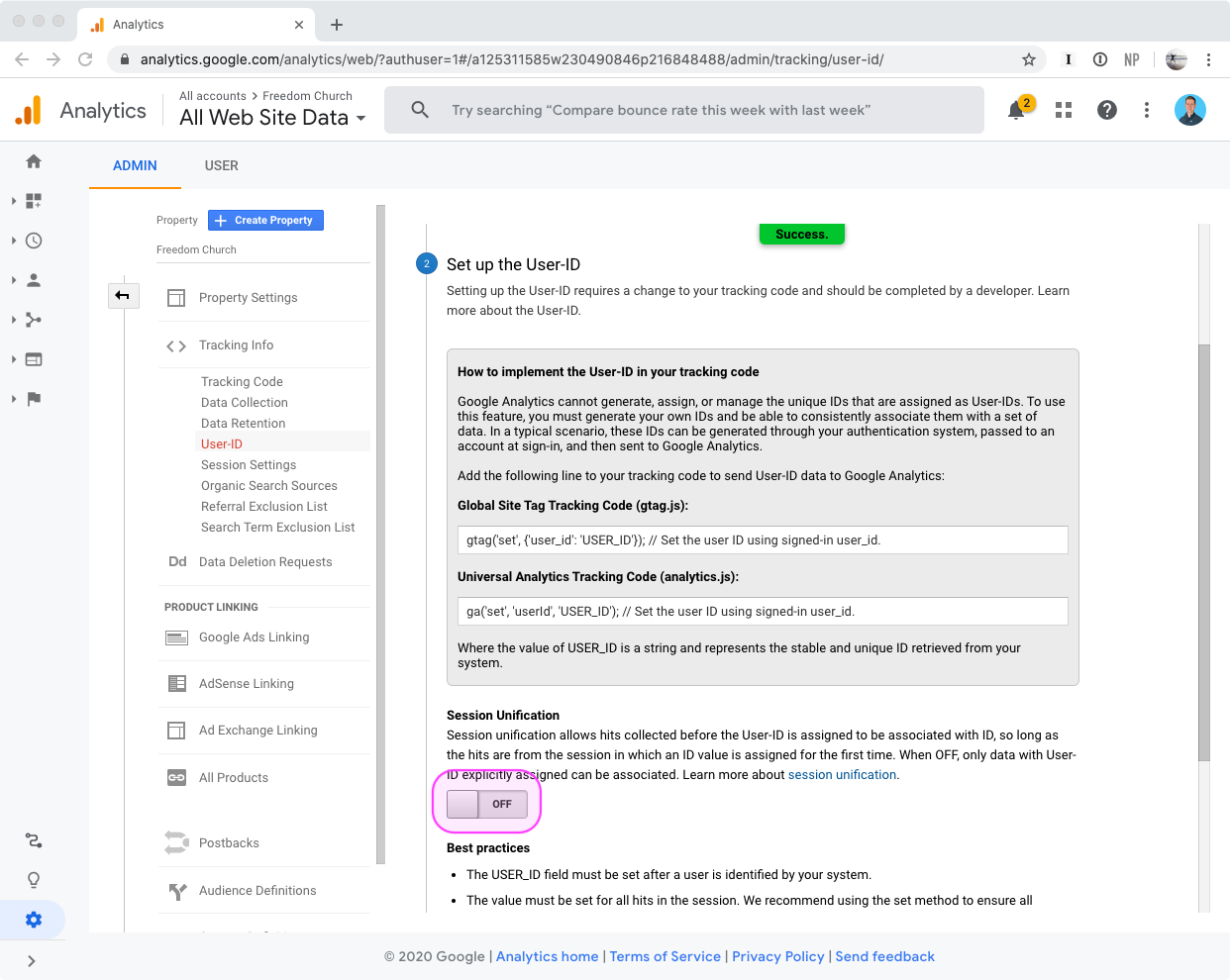
- (Facoltativo) Crea una vista User-ID
La Piattaforma segnalerà anche gli Eventi a Google Analytics quando i partecipanti intraprenderanno varie azioni come:
Heartbeat: la piattaforma invia eventi indicando che il partecipante è sulla pagina da un certo periodo di tempo. Gli eventi Heartbeat vengono inviati una volta che l'operatore è stato presente per 3, 10 e 30 secondi; corrispondono ai dati mostrati nella dashboard dell'amministratore.
Momenti: viene inviato un evento che indica che il partecipante ha eseguito un'azione su un Momento, ad esempio che ha cliccato sul pulsante "Give". L'evento indica il tipo di Momento (es. Connetti, Preventivo, Salvezza, ecc.), nonché l'azione intrapresa (es. Invia, Condividi o Mi piace.)
Chat: un evento viene inviato ogni volta che il partecipante pubblica un messaggio di chat. Indica se era in chat pubblica, o in una sessione di preghiera dal vivo, o in chat diretta o nel canale host. L'evento inviato non contiene il testo che è stato scritto né il'della chat dell'utente.
Preghiera dal vivo: un evento viene inviato quando una sessione di preghiera dal vivo è stata richiesta da questo partecipante.
Registrazione dell'account: un evento viene inviato quando il partecipante avvia il processo di registrazione per creare un account.